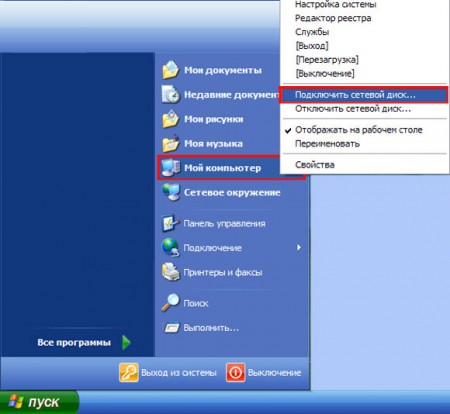 Необходимость подключения сетевого диска компьютера с ОС Windows XP возникает все реже. Несмотря на это, ниже мы вам продемонстрируем, как это сделать за несколько шагов. Очень часто при подключении такого диска на Windows 7 возникают проблемы. Как только вы попытаетесь просмотреть доступные ресурсы на системе с Windows XP, вы будете оповещены о недостаточных правах. Или наоборот, если вы ввели правильный путь к сетевому ресурсу, у вас будет запрошен логин и пароль доступа. Не зная его, вы не сможете подключиться.
Необходимость подключения сетевого диска компьютера с ОС Windows XP возникает все реже. Несмотря на это, ниже мы вам продемонстрируем, как это сделать за несколько шагов. Очень часто при подключении такого диска на Windows 7 возникают проблемы. Как только вы попытаетесь просмотреть доступные ресурсы на системе с Windows XP, вы будете оповещены о недостаточных правах. Или наоборот, если вы ввели правильный путь к сетевому ресурсу, у вас будет запрошен логин и пароль доступа. Не зная его, вы не сможете подключиться.
Для решения проблемы вам необходимо настроить локальную учетную запись Windows 7 как пользователя системы с Windows XP и внести ее в группу администраторов для доступа ко всему диску.
Инструкция
1. Нажмите правой клавишей на значке «Мой компьютер» («My Computer») и выберите пункт «Управление» («Manage»).
2. В панели управления откройте раздел «Локальные пользователи и группы» («Local Users and Groups ») и выберите подраздел «Пользователи» («Users »). Нажмите на нем правой клавишей мышки и выберите пункт «Новый пользователь…» («New User»).
3. Внесите информацию о новом пользователе, снимите флажок напротив пункта «Потребовать смену пароля при следующем входе в систему» («User must change password at next logon»), затем пометьте пункт «Срок действия пароля не ограничен» («Password never expires») и нажмите кнопку «Создать».
4. Закройте окно создания нового пользователя, и вы увидите в списке пользователей вновь созданную учетную запись. После добавления пользователя, перегрузите компьютер с системой Windows XP и перейдите к следующему шагу.
5. После того, как создан новый пользователь, при подключении сетевого диска на Windows 7 нужно будет ввести его учетные данные для доступа к ресурсам Windows XP. Теперь мы можем подключить в качестве сетевого диска любой открытый (расшаренный) каталог на удаленной системе. Но если вы попытаетесь получить доступ ко всему диску, то здесь вас ждет огорчение – вам будет отказано в доступе.
6. Для того, чтобы снять ограничение на доступ ко всему диску, мы должны дать новому пользователю права администратора. Поэтому возвращаемся к системе с Windows XP, открываем тот же раздел «Локальные пользователи и группы» (см. пункт 2) и заходим в другой подраздел «Группы», далее в правом окне ищем пункт «Администраторы» («Administrators»).
7. Нажмите пункт «Добавить» в контекстном меню свойств пункта «Администраторы».
8. Введите имя того пользователя, которого вы ранее добавили. Для этого наберите его имя в строке ввода, после чего нажмите кнопку «Проверить имена» («Check Names») и система проверит, есть ли такой пользователь в наличии.
9. После этого вы можете смело добавить найденного локального пользователя в группу администраторов, нажав «ОК».
10. После присвоения новому пользователю прав администратора мы можем подключить в качестве сетевого диска весь локальный диск системы Windows XP. Для этого в строке подключения введите что-то вроде такой комбинации «\\XPMCE\C$». Обратите внимание на то, что нужно обязательно поставить знак доллара «$» после буквы подключаемого диска. В данном примере XPMCE – это название удаленного компьютера.
11. Проверяем, открывается ли содержимое сетевого диска на Windows 7. Его содержимое должно открыться автоматически в новом окне.
12. Если вы когда-то захотите отключить сетевой диск, то выберите его и в контекстном меню нажмите пункт «Отключить» («Disconnect»).
Заключение
На самом деле существует несколько различных сценариев подключения сетевого диска на системе с Windows 7 для доступа к определенным данным. Как вы увидели, подключение «расшаренного» ресурса Windows XP на Windows 7 занимает совсем немного времени. Заметим, что настройка сетевых дисков между разными версиями Windows всегда занимает больше времени, чем в однородной среде.
